Analogamente a quanto ha fatto Gerry, posto gli screen promessi del software di Paragorn.
La schermata iniziale del programma (molto in stile Windows8):
L'avvio del wizard che guida l'utente nel backup:
La prima schermata interessante: La struttura del disco da sottoporre a backup con la checkbox per customizzare le opzioni. Si tratta di un netbook Acer con UEFI e Windows 8.1.
Le opzioni disponibili per la gestione delle partizioni non riconosciute. C'è la possibilità di impostare il software per un'azione predefinita o per chiedere di volta in volta all'utente. La cosa interessante, è che le partizioni non gestite non vengono semplicemente ignorate (come spesso accade) ma c'è comunque la possibilità di farne un backup in modalità RAW (e quindi, copiano settore per settore). Molto utile per fare (da Windows) il backup di partizioni linux, ad esempio, oppure per avere l'immagine di un disco guasto su cui tentare un data recovery.
Il contro è che una copia RAW di una partizione "pesa" tanto quanto la partizione iniziale: Consuma, quindi potenzialmente molto spazio sul supporto di backup per salvare anche spazio vuoto...
Il backup, similmente a quanto avviene con l'utility di backup di Windows, include l'immagine del sistema operativo in un hard-disk virtuale. Il software supporta come destinazione sia il formato vhd (utilizzato da Hyper-v) che il vmdk (VMware) e il pvhd (utilizzato nelle soluzioni di virtualizzazione di Paragorn stessa).
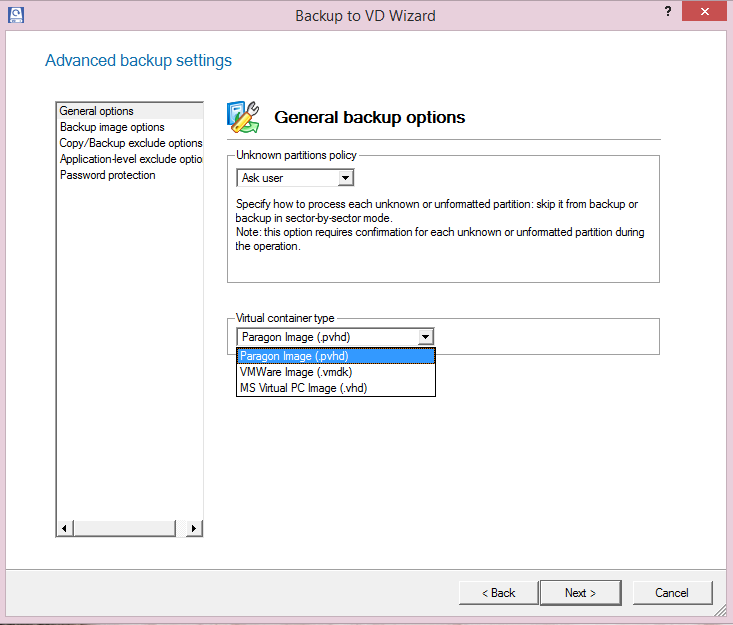
La compressione da applicare all'immagine di backup e le opzioni per splittare il file di backup. Creare un unico files da molti Gb è poco maneggevole oltre che potenzialmente scomodo. Si può scegliere quindi di splittare il files in n files della dimensione massima impostata:
La possibilità di escludere files dal backup. Utile per risparmiare spazio:
Oppure WriterVSS, per non interferire con altri strumenti di backup, magari a livello di applicazione (Es: SQL Server):
La possibilità di proteggere il backup con una password, utile per i dati sensibili:
Riepilogo delle informazioni e scelta della destinazione in cui salvare i files di backup. La seconda schermata è il "Browse" del programma.
Una delle partizioni è stata rilevata come "RAW":
Ma il processo va a buon fine senza problemi:
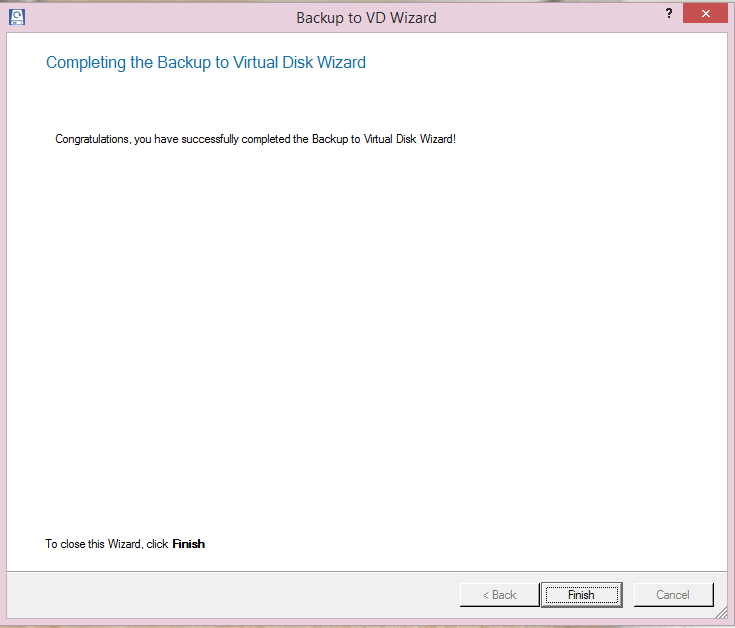








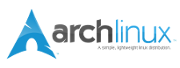


 Rispondi quotando
Rispondi quotando
